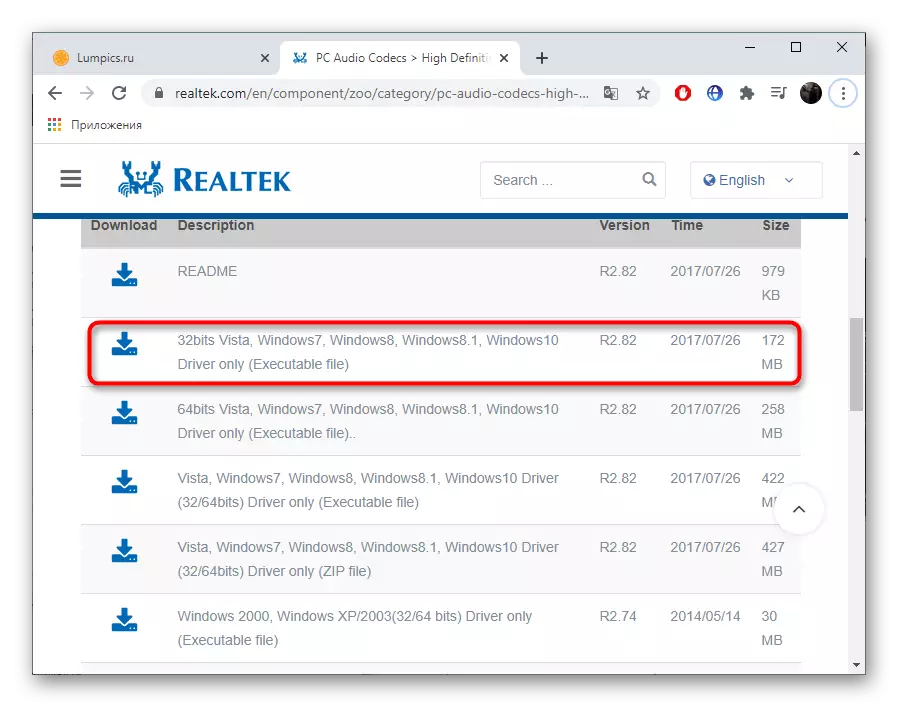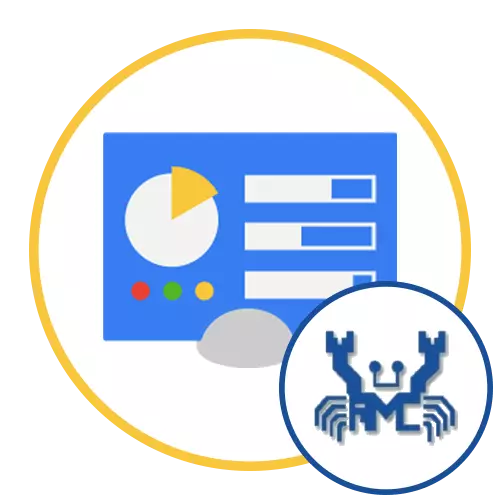
Metoda 1: Opakované menu menu
Podstatou první metody je extrémně jednoduchá - zobrazit seznam ikon v "ovládacím panelu", protože to není vždy realtek HD má stejný název v operačním systému. To může záviset na vlastnostech výrobce základní desky nebo notebooku: například v majitelích některých notebooků od společnosti HP, toto menu se nazývá "ovládání zvuku" nebo "Bang & Olufsen audio ovládání". Měli byste znovu otevřít "ovládací panel" znovu a podívat se na ikony přítomné tam. Položte a otevřete oddíl, který může být zodpovědný za nastavení zvuku a zkontrolujte, zda je tato aplikace opravdu vhodná.

Když se aplikace začne ovládat zvuk, i když se nazývá "Realtek HD", můžete se setkat s tím, že jeho vzhled se bude lišit od obvyklé aplikace Realtek. To je způsobeno rysy ovladačů, ale většina obvyklých nastavení zůstane na svých místech, a nejčastěji se k nim přidávají jedinečná řešení od výrobce, například pro zvýšení basy nebo zlepšit analýzu řeči ve filmech.

Metoda 2: Výstup ikony na hlavním panelu
Tato volba není zcela související s odstraněním problematiky nepřítomnosti odznaku v "ovládacím panelu", ale pomáhá obejít, protože někteří výrobci notebooků a základních desek poskytují svou speciální verzi zvukového řidiče, což ne Zahrnout zobrazení ikon grafické aplikace v tomto menu. Z tohoto důvodu bude jednodušší zobrazit na hlavním panelu, aby se rychle startoval a upravil zvuk.
- Klepněte pravým tlačítkem myši na prázdné místo na hlavním panelu a v zobrazeném kontextovém menu vyberte "Parametry panelu úkolů".
- Spusťte seznam, kde najdete klipovatelné řetězec "Vyberte ikony zobrazené na hlavním panelu".
- Najít mezi ikonami Realtek HD Manager a posuňte jezdec do aktivního stavu zapnout displej.
- Zůstane jen proto, aby se ikona začala zobrazit na hlavním panelu. Nyní lze použít ke spuštění Správce řízení zvuku.

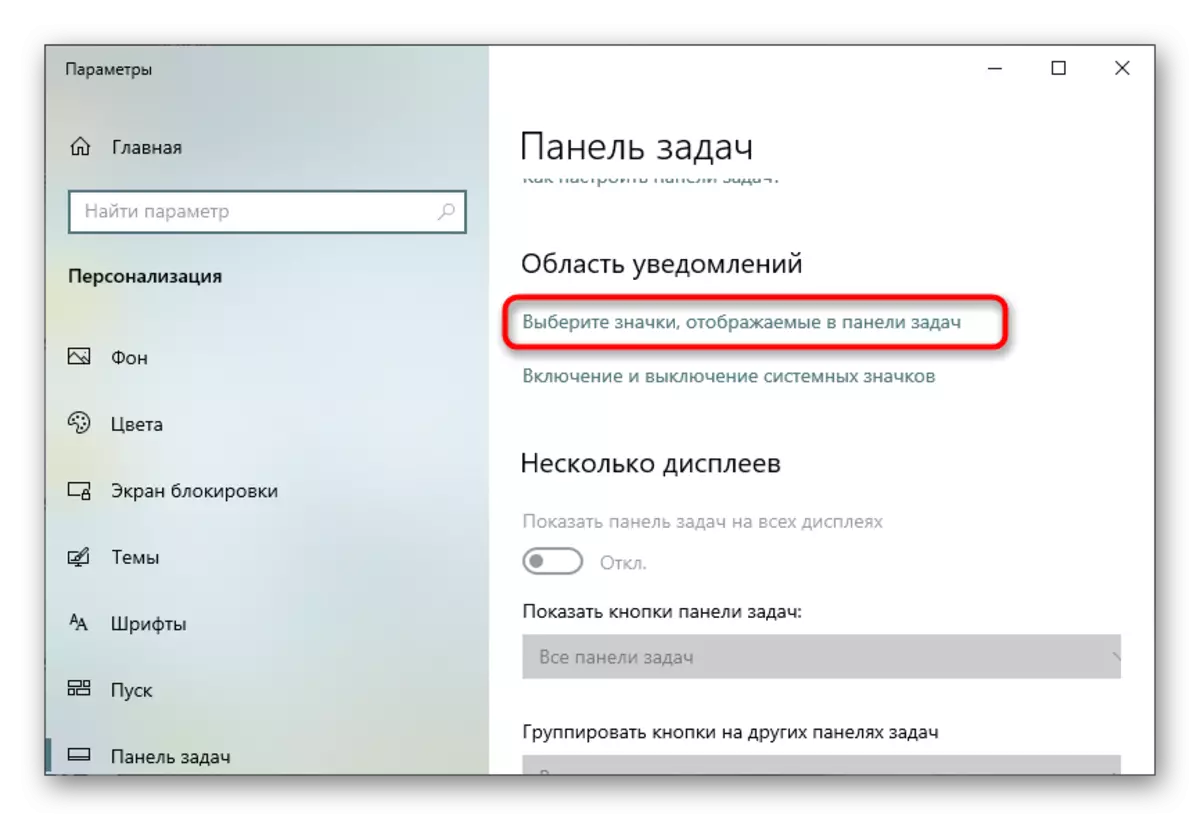


Metoda 3: Použití alternativních metod spuštění
Někdy přidáte Správce správy zvuku Realtek HD na "Ovládací panely" nebo na hlavním panelu ani nepomůže přeinstalovat ovladače nebo ruční instalaci příslušného softwaru, který je spojen s vlastnostmi práce určitých verzí ovladačů. Můžete jít na následující metody a zkusit přeinstalovat ovladače a vrátit se k němu, pokud neumožňují řádné výsledky. V případě, že neexistuje žádná touha instalovat software, stojí za to pokusit se použít alternativní možnosti pro spuštění RealTek HD, pokud je nainstalován v počítači, který si přečtěte více v článku dále.
Přečtěte si více: Realtek HD dispečer otevírání metod v systému Windows 10

Metoda 4: Přeinstalace ovladačů audio
Pokud oficiální ovladače nejsou nainstalovány v počítači nebo byly automaticky načteny z serverů společnosti Microsoft, požadovaná aplikace může být v operačním systému jednoduše nepřítomná. Můžete ji přidat stažením oficiálních řidičů z webu výrobce notebooku nebo základní desky nebo pomocí řešení třetích stran.
Bude však nutné zkontrolovat výrobce zvukové karty pomocí jednoho z dostupných metod. Pokud nejsou Realtek, znamená to, že správce kontroly zvuku bude jednoduše selhat. Místo toho stojí za to používat analogy od výrobce. Zjistěte to čtením doporučení na níže uvedeném odkazu.
Přečtěte si více: Jak zjistit název zvukové karty v počítači
Pokud byl výrobce stále Realtek, použijte naše pokyny pro stahování kompatibilních ovladačů.
Přečtěte si více: Definice potřebná pro řidiče zvukových karet
Někdy s instalací ovladačů vznikají problémy, které mohou být spojeny s nesprávně vybranými chybami nebo chybovými chybami. Jsou řešeny různými metodami, které jsou popsány v referenční příručce níže.
Přečtěte si více: Co dělat, pokud není nainstalován Realtek HD v systému Windows 10
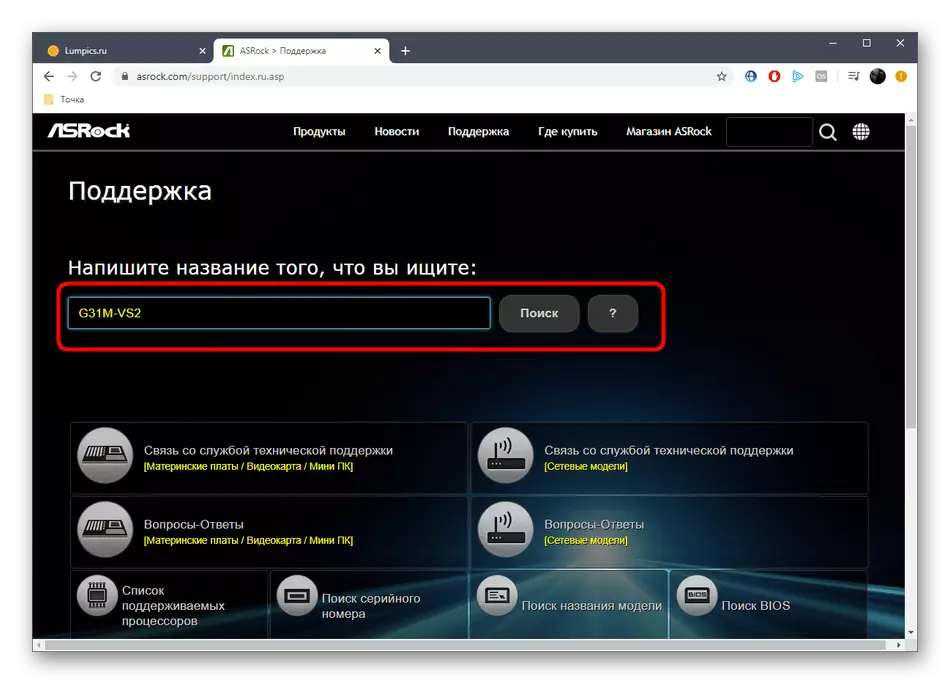
Metoda 5: Ruční instalace společnosti Realtek HD Manager
Poslední možností k vyřešení úkolu je zpracovat regulátor Realtek HD. To může být zapotřebí v případech, kdy ovladače stažené z oficiálních stránek PC nebo lappopic výrobce neobsahují tento grafický software. Pak bude nutné jít na jinou cestu a použít stránku RealTek, jako v detailní formě, přečtěte si dále.
Přečtěte si více: stáhnout a nainstalovat audio ovladače pro realtek